The Beginning
TP-LINK TL-WDR5640无线密码怎么修改?如果wifi密码过于简单,这样是不利于网络安全的,所以今天发掘者教大家TP-LINK TL-WDR5640无线密码怎么修改,请看下文。

修改方法
连接路由器无线信号在浏览器地址栏输入tplogin.cn,输入管理员密码,登录到路由器管理界面。
| Empire CMS,phome.net |
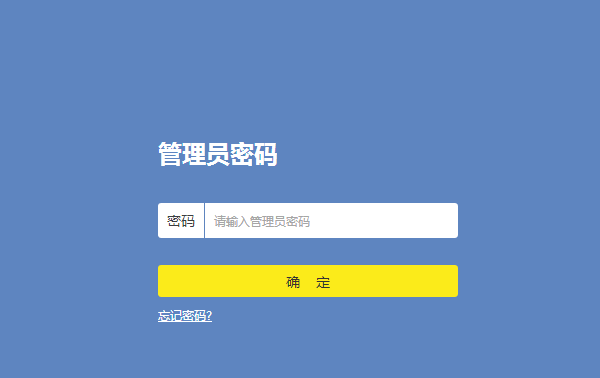
在路由器主界面点击点击“网络状态”,可修改相应的无线名称及无线密码,修改完成之后点击“保存”。
| Empire CMS,phome.net |
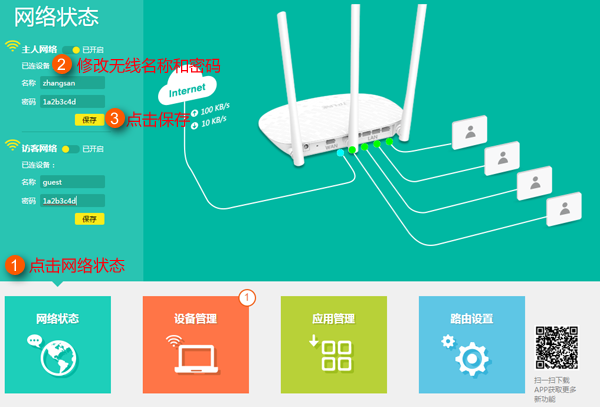
建议大家无线密码使用字母、符号等组合方式,并且长度不少于八位,这样有利于网络安全。
以上就是发掘者给大家整理的TP-LINK TL-WDR5640无线密码怎么修改的全部内容,更多智能资讯,关注。
推荐您看:
[TP-LINK TL-WDR5640怎么样]
[TP-LINK TL-WDR5640怎么设置]
[TP-LINK TL-WDR5640怎么恢复出厂设置]
THE END





